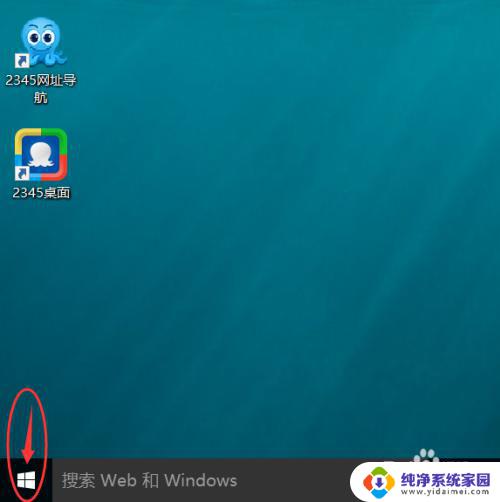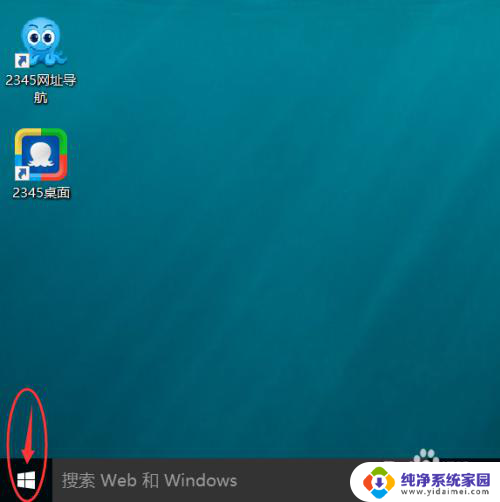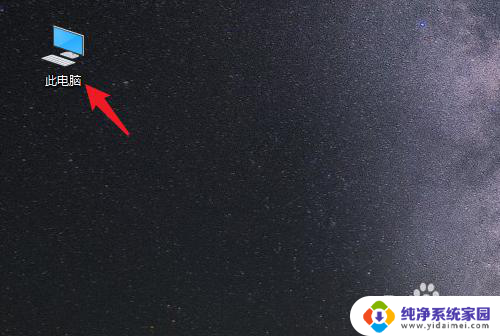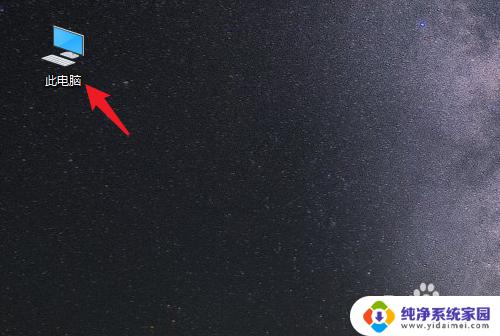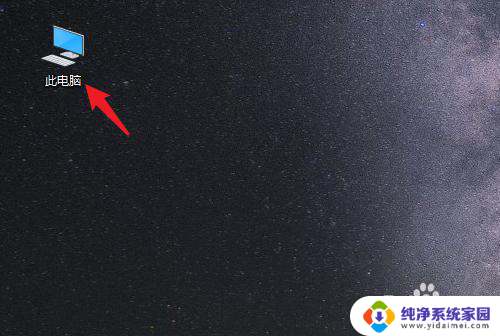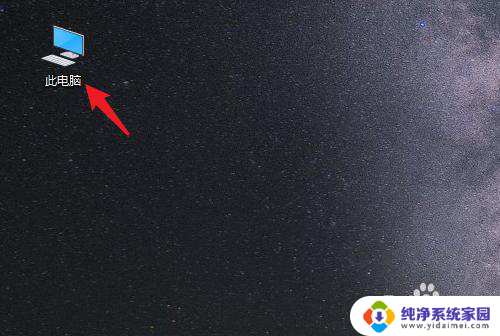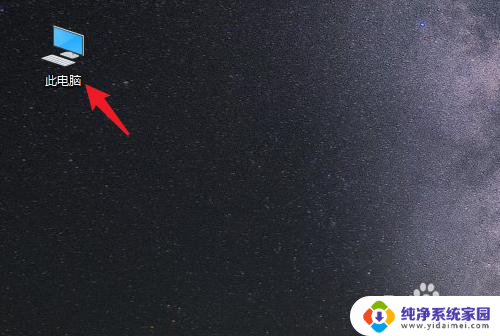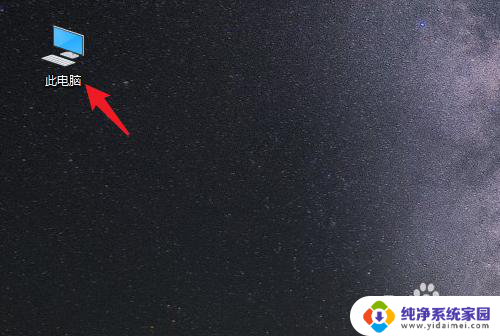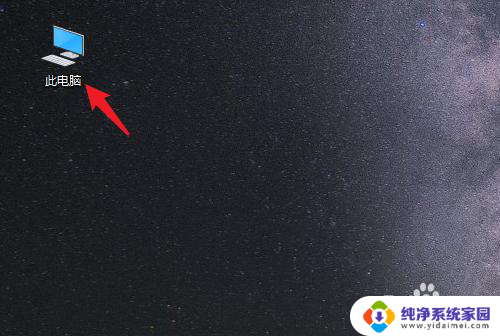怎样设置存储文件放在d盘 如何在WIN10系统下将文档保存到D盘
更新时间:2024-04-27 10:04:00作者:xiaoliu
在WIN10系统下,设置存储文件放在D盘非常简单,打开文件资源管理器,然后右键点击文档文件夹,选择属性。在位置选项卡中,点击移动按钮,并选择D盘作为新的存储位置。接下来点击确定按钮,系统会自动将文档保存到D盘。这样可以有效地管理文件存储,避免C盘空间不足的问题。
方法如下:
1.点击屏幕左下角的【开始】按钮。(如图所示)
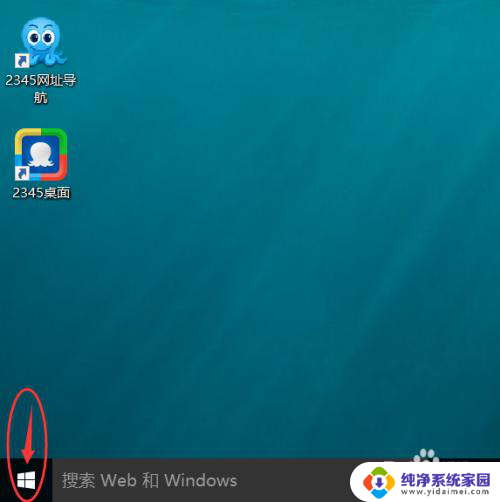
2.在点击【开始】按钮后弹出的菜单下,点击选择【设置】选项。(如图所示)
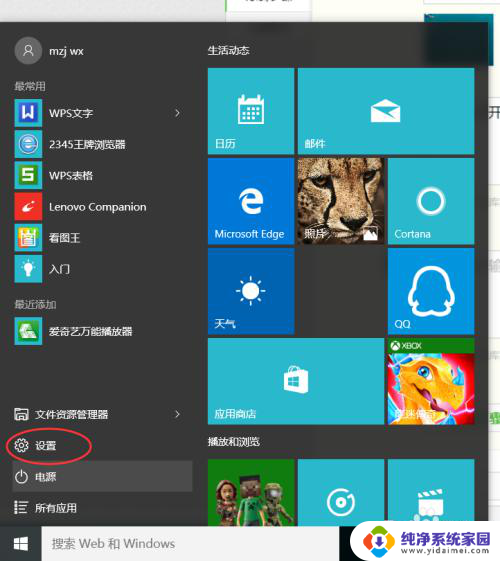
3.在【设置】界面下,点击选择【系统】选项。(如图所示)
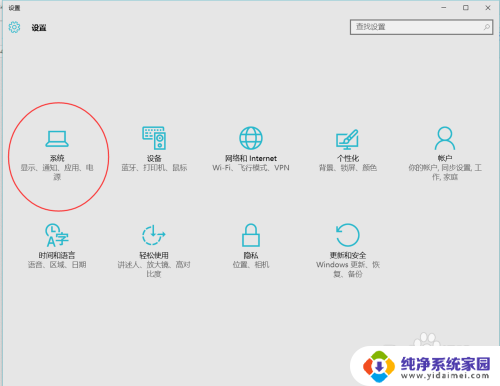
4.在【系统】选项下,点击选择【存储】选项。(如图所示)
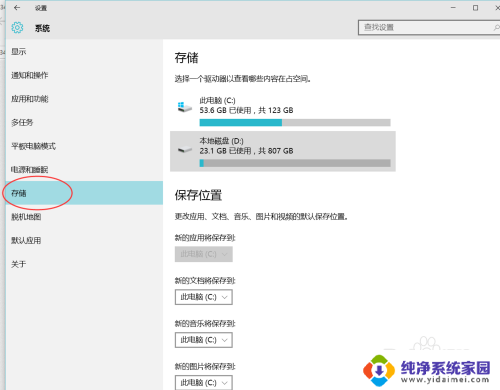
5.在【存储】选项下,点击选择【将新的文档保存到】选项框。在弹出的复选框下点击选择【本在磁盘D:】选项完成设置。(如图所示)
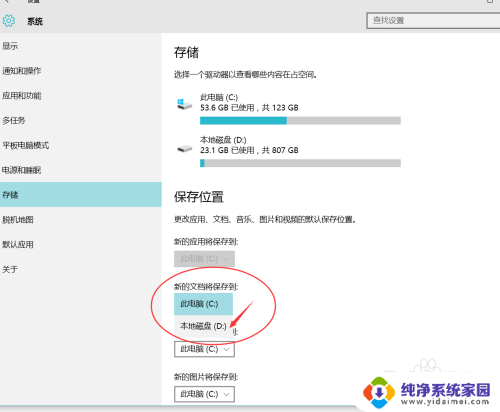
以上就是关于如何将存储文件放在D盘的全部内容,如果有遇到相同情况的用户,可以按照小编的方法来解决。